Дважды проверьте расположение вашего скрипта, чтобы убедиться, что он применим
- Если вы используете объект групповой политики для выключения компьютера, и он не работает, возможно, проблема связана с вашим сценарием.
- Наиболее распространенной причиной этого является пользователь, у которого нет разрешения на запуск скрипта.
- Это можно легко решить, переключившись на учетную запись с правами администратора.
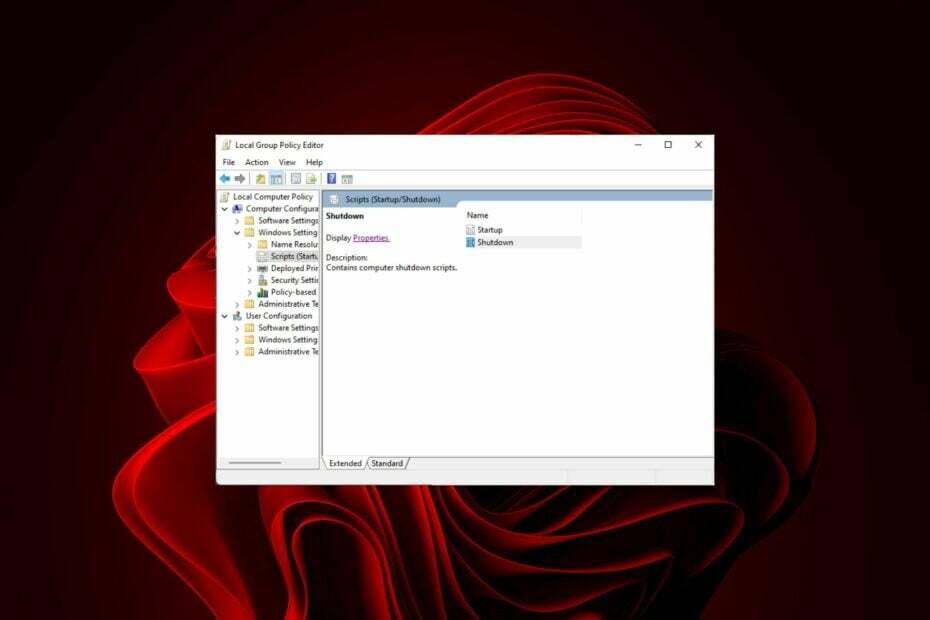
ИксУСТАНОВИТЕ, НАЖИМАЯ НА СКАЧАТЬ ФАЙЛ
- Загрузите Fortect и установите его. на вашем ПК.
- Запустите процесс сканирования инструмента для поиска поврежденных файлов, которые являются источником вашей проблемы.
- Щелкните правой кнопкой мыши Начать ремонт чтобы инструмент мог запустить алгоритм исправления.
- Fortect был скачан пользователем 0 читателей в этом месяце.
Скрипт Gpedit — это полезный инструмент, который вы можете использовать для автоматизировать задачи например, выключение компьютера в указанное вами время. Это может быть очень полезно для людей, которые работают за компьютером в течение долгих часов и нуждаются в перерыве.
К сожалению, запуск скриптов может быть удачным или неудачным. Вы можете узнать больше о ошибки сценария в нашей подробной статье. А пока давайте выясним, почему именно этот не работает и как это решить.
Почему мой скрипт выключения Gpedit не работает?
Если вы установили Gpedit сценарий завершения работы, который запускается при выходе из системы, может работать не так, как ожидалось. Это может быть связано с несколькими причинами:
-
Скрипт создан или сохранен неправильно – Для запуска сценария он должен находиться в правильной папке. Если файл хранится в другом каталоге, при попытке запустить скрипт появится сообщение об ошибке. Каталог по умолчанию должен быть:
C:\WINDOWS\System32\GroupPolicy\Machine\Scripts\Shutdown - Ваш компьютер принадлежит к домену Active Directory – Если ваш компьютер принадлежит к домену Active Directory, вам может потребоваться проверить политику безопасности домена, так как администратор мог заблокировать его.
- Ваш скрипт работает под другой учетной записью пользователя – Если вы запускаете сценарий выключения Gpedit с другой учетной записью пользователя, отличной от той, которая выключает компьютер, он может не работать. Скрипт выключения Gpedit работает, изменяя ключи и значения реестра. Если у вас есть несколько пользователей на вашем компьютере, вы, возможно, заметили отдельные кусты реестра для каждой учетной записи пользователя, поэтому вам нужно внимательно следить за учетной записью, которую вы используете.
- Другая программа взяла на себя процесс выключения – Это распространенная проблема, и происходит потому, что есть некоторые программы, которые будут автоматически запускаться при запуске или выключение.
- Политика не применяется вовремя – В большинстве случаев, если компьютер еще не перезагрузился после установки обновления политики, оно не будет обработано до следующей перезагрузки.
- Вирусная инфекция – Если ваш компьютер был заражен вредоносным ПО или другим типом вируса, он мог изменить некоторые системные файлы таким образом, что они препятствуют правильной работе Gpedit.
Что делать, если мой сценарий завершения работы Windows не работает?
Перед любыми сложными решениями попробуйте следующие основные обходные пути:
- Если время на вашем компьютере неправильное, это может быть причиной вашей проблемы. Прежде чем продолжить, убедитесь, что он установлен правильно.
- Убедитесь, что не запущены никакие другие программы, которые могут помешать правильной работе вашего скрипта.
- Убедитесь, что задача была запланирована в планировщике задач.
- Дважды проверьте расположение скрипта и убедитесь, что он находится в папке завершения работы.
- Убедитесь, что сценарий настроен для запуска под правильной учетной записью пользователя с необходимыми административные привилегии и разрешения.
- Проверьте, ваш профиль пользователя поврежден и отремонтировать его там, где это необходимо.
- Перезагрузите компьютер, чтобы увидеть, нужно ли применить какие-либо незавершенные политики.
1. Добавьте скрипт выключения вручную
- Ударь Окна + р ключи, чтобы открыть Бегать команда.
- Тип gpedit.msc в диалоговом окне и нажмите Входить.

- Перейдите в следующее место:
Конфигурация пользователя/Настройки Windows/Сценарии/Выключение - Дважды щелкните по Неисправность открыть свой Характеристики.
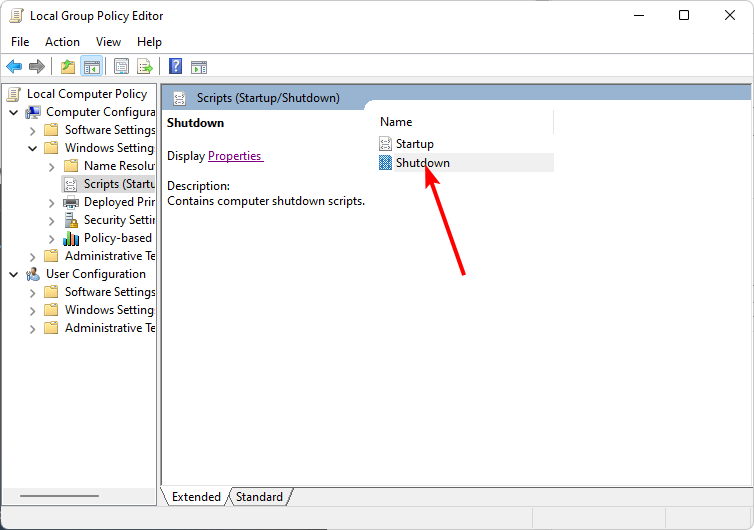
- Нажмите на Добавлять.
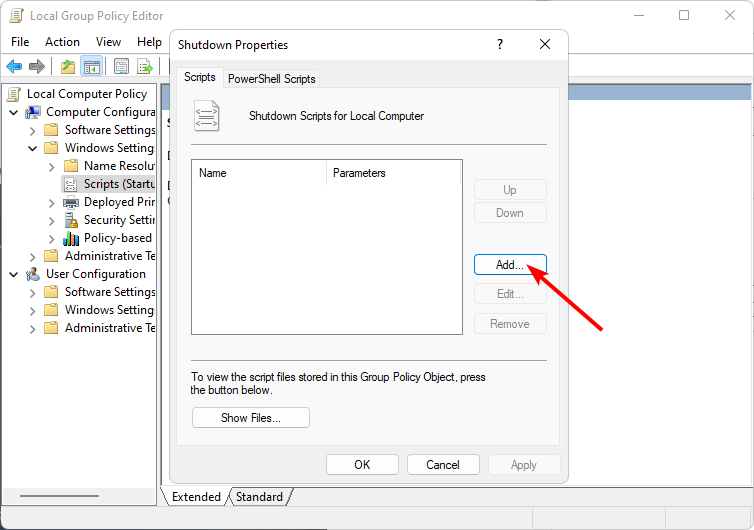
- Введите имя вашего скрипта. Кроме того, вы можете нажать на кнопку Показать файлы чтобы найти его в своей папке.
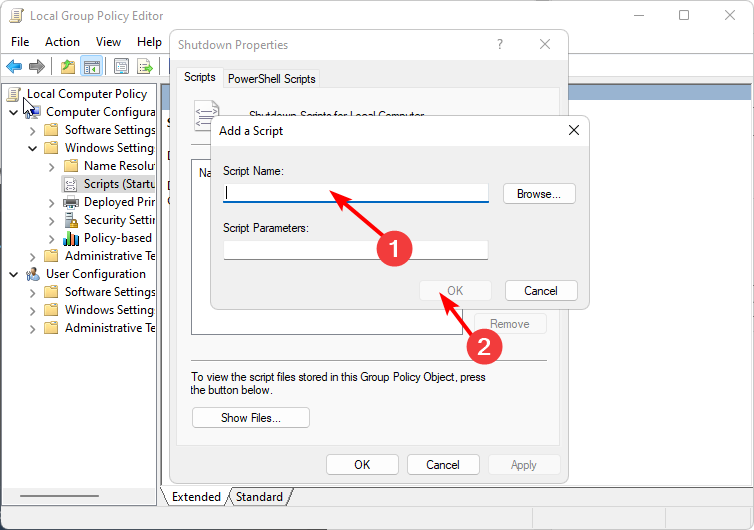
2. Принудительно перезапустить объект групповой политики
- Ударь Окна ключ, тип команда, и выберите Запустить от имени администратора.

- Введите следующую команду и нажмите Входить:
GPupdate/force
- Перезагрузите компьютер.
3. Сканировать на вирусы
- Нажать на Стартовое меню значок, поиск Безопасность Windows, и нажмите Открыть.

- Выбирать Защита от вирусов и угроз.

- Далее нажмите Быстрое сканирование под Текущие угрозы.

- Если вы не нашли никаких угроз, перейдите к полной проверке, нажав на Параметры сканирования ниже Быстрое сканирование.

- Нажмите на Полное сканирование, затем Сканировать сейчас для выполнения глубокого сканирования вашего ПК.

- Дождитесь завершения процесса и перезагрузите систему.
Совет эксперта:
СПОНСОР
Некоторые проблемы с ПК трудно решить, особенно когда речь идет об отсутствующих или поврежденных системных файлах и репозиториях вашей Windows.
Обязательно используйте специальный инструмент, например Защитить, который просканирует и заменит ваши поврежденные файлы их свежими версиями из своего репозитория.
Легко забыть, насколько уязвима Windows и какой вред вредоносное ПО может нанести компьютеру. Если последствия заражения выходят за рамки возможностей Защитника Windows, вам следует попробовать более комплексное антивирусное решение, такое как ESET Smart Security Премиум.
- Wi-Fi не работает на вашем компьютере Dell? Исправьте это за 5 шагов
- Плохая ошибка SMART Status: основные причины и способы ее устранения
- Исправлено: невозможно найти информацию об именах RSAT
- Меню загрузки не открывается на вашем ПК Lenovo? Вот что делать
4. Сбросить редактор групповой политики
- Ударь Окна ключ, тип команда, и выберите Запустить от имени администратора.

- Введите следующие команды и нажмите Входить после каждого:
RD /S /Q "%WinDir%\System32\GroupPolicyUsers" && RD /S /Q "%WinDir%\System32\GroupPolicy"gpupdate /force - Перезагрузите компьютер.
Если ни один из этих методов не помогает вам, возможно, пришло время попробовать сторонние приложения. Вы можете попробовать Инструменты управления групповыми политиками чтобы помочь вам упростить процесс.
У нас также есть ответы о том, что делать, когда Групповая политика продолжает возвращаться, поэтому обязательно ознакомьтесь с нашей статьей о том же.
Дайте нам знать, если ваш сценарий выключения удался после того, как мы попробовали наши рекомендуемые исправления.
Все еще испытываете проблемы?
СПОНСОР
Если приведенные выше рекомендации не помогли решить вашу проблему, на вашем компьютере могут возникнуть более серьезные проблемы с Windows. Мы предлагаем выбрать комплексное решение, такое как Защитить для эффективного решения проблем. После установки просто нажмите кнопку Посмотреть и исправить кнопку, а затем нажмите Начать ремонт.


